当你使用电脑复制一段文字或者剪切一张图片时,它们都会暂时储存在剪切板中。然而很多用户会疑惑:电脑的剪切板到底在哪?要怎么查看剪切板的内容?本文将为你详细解答这些问题,教你快速找到剪切板位置并掌握其用法,提高工作效率。

一、Windows 剪切板功能介绍
剪切板是系统自带的临时存储工具,用于保存用户执行“复制(Ctrl+C)”或“剪切(Ctrl+X)”操作的内容。Windows 10及以上系统对剪切板功能进行了升级,支持查看剪切板历史,甚至还能跨设备同步。
1、适用系统:Windows 10及更新版本。
2、剪切板作用:可保存多项内容(文本、图片、链接等),便于多次粘贴使用。
3、默认限制:系统仅保留最后一次复制/剪切的内容,除非启用“剪切板历史”。
二、如何打开剪切板查看内容
默认情况下,剪切板不会直接显示在屏幕上。若你希望查看剪切板的所有历史内容,可以通过快捷键或系统设置来实现。
1、首次使用需手动开启剪切板历史:
打开电脑“设置”,进入“系统”>“剪切板”。
将“剪切板历史记录”开关打开。
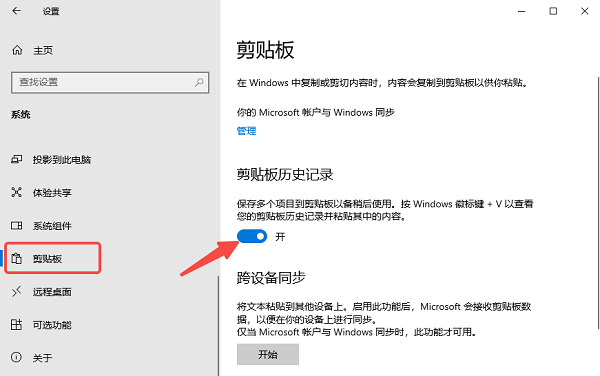
2、快捷键打开剪切板历史:
同时按下 Win + V键,弹出一个小窗口,显示你最近复制过的内容列表。
点击列表中的任意一项,即可重新粘贴。
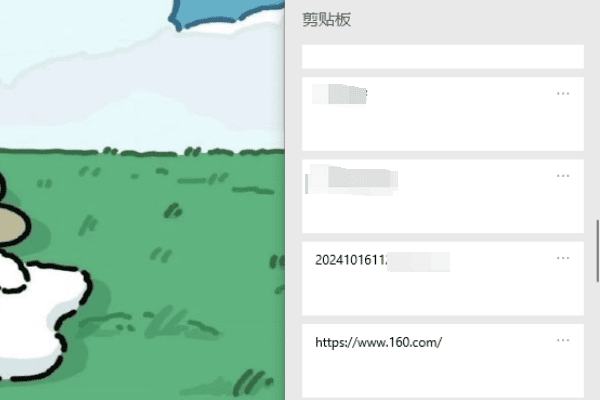
3、注意事项:
剪切板历史最多保存25项内容。
电脑重启后,未固定的内容将被清除。
三、固定常用内容到剪切板
有些信息(如邮箱、常用语、地址)可能会频繁使用。Windows允许你将这些内容固定在剪切板中,方便日后快速粘贴。
1、按下 Win + V 键打开剪切板,选择需要固定的内容。
2、点击右上角的“三点”,选择“固定”,该内容将被保留在剪切板中。
3、即使重启电脑,该内容也不会被清除。
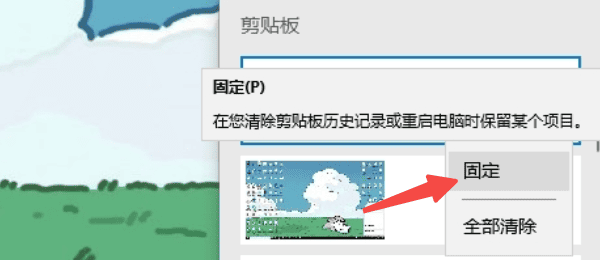
四、清除剪切板中的内容
如果你复制了敏感信息,或者想清除剪切板释放内存资源,可以选择清除全部或部分剪切板内容。
1、在剪切板中,点击某一项右上角的“删除”按钮进行删除。
2、点击右上角的“全部清除”按钮或者进入“设置”>“系统”>“剪切板”>点击“清除剪贴板数据”。
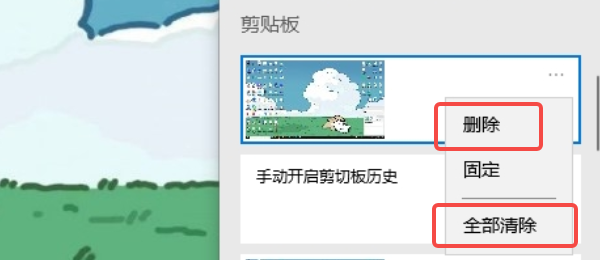
五、剪切板不够用怎么办?
虽然Windows自带剪切板功能实用,但在日常办公中,尤其是处理大量文件或资料时,单一剪切板可能显得力不从心。这时候,可以借助像百页窗这样的文件管理工具,大幅提升操作效率。

 好评率97%
好评率97%  下载次数:4821692
下载次数:4821692 1、百页窗支持单窗口多标签页浏览,避免系统多窗口带来的混乱,便于在多个文件夹间灵活复制、剪切和粘贴文件。
2、其双窗格布局让你左右两栏文件互相拖拽不再繁琐,是高效剪贴操作的理想搭配。
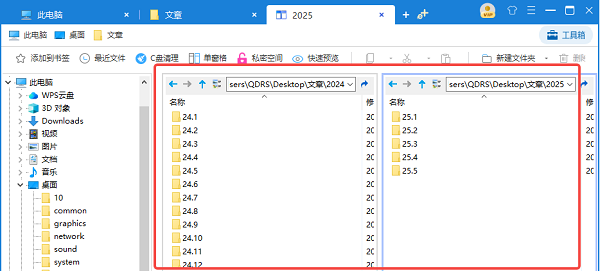
3、此外,百页窗还具备文件加密、时间线记录、快速搜索与书签收藏功能,让你管理电脑软件更加高效。
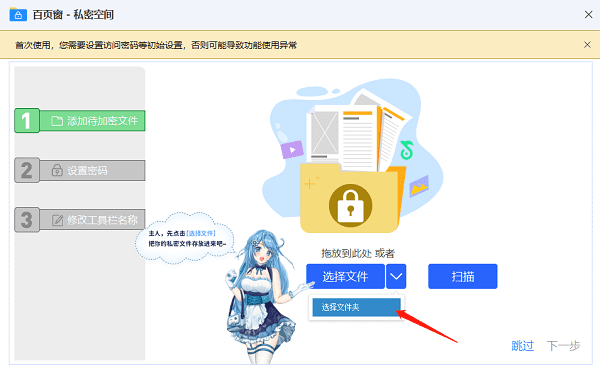
六、使用剪切板同步多台设备
如果你有多台Windows设备,开启剪切板同步功能可以让你在设备之间共享复制内容,提升多设备协作效率。
1、打开“设置”,进入“系统”>“剪切板”。
2、启用“自动同步剪贴板数据到其他设备”。
3、登录相同的Microsoft账户,确保多设备可以互联。
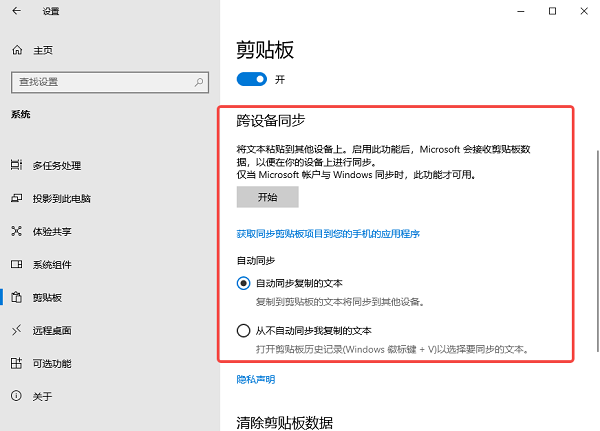
以上就是关于“电脑剪切板在哪”的文章介绍。希望对大家有所帮助。如果遇到网卡、显卡、蓝牙、声卡等驱动的相关问题都可以下载“驱动人生”进行检测修复,同时驱动人生支持驱动下载、驱动安装、驱动备份等等,可以灵活的安装驱动。



